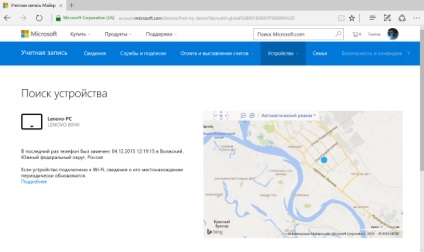Hogyan követhetjük a Windows 10 eszközt, ha elvesztette azt
korlátozások
Mielőtt engedélyezi ezt a funkciót, figyeljen a korlátozásokra. A funkció csak akkor képes nyomon követni az eszköz helyét, és nem távolíthatja el az adatokat, vagy blokkolja a számítógépet. A felhasználó nem tudja elindítani a szirénát, vagy nem készít képet a készülék vagy a webkamera elülső kamerájáról. A funkció csak az eszköz aktuális helyét jeleníti meg. Természetesen a Microsoft kiterjesztheti az eszköz funkcionalitását, de pillanatnyilag igen szűk.
Ezenkívül egy potenciális bűnöző képes lesz törölni az eszközön lévő összes adatot, és visszaállítani a gyári beállításokra, ami automatikusan megakadályozza a készülék ellenőrzését. A Windows 10 nem nyújt védelmet az iPhone, az iPad és a modern Android készülékeken található visszaállítás ellen.
Engedélyezze a "Keresse meg a készüléket" funkciót a Windows 10 rendszerben
A helymeghatározási funkció engedélyezéséhez nyissa meg a Start menüt, és válassza az "Opciók" menüpontot.
Ha már elvesztette a számítógépet vagy a táblagépet, akkor távolról sem aktiválhatja ezt a funkciót. Ha korábban olyan távoli hozzáférési megoldásokat telepített, mint például a Chrome távoli asztal vagy a TeamViewer, próbáljon távoli kapcsolatot létesíteni az eszközzel és engedélyezni a helymeghatározási funkciót.
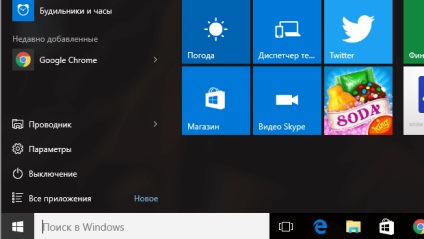
Menjen a "Frissítés és biztonság" szakaszra, majd kattintson az "Eszközkeresés" fülre.
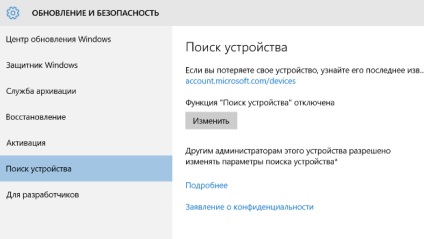
Megjelenik az üzenet: "Az eszközkeresés funkció" ki van kapcsolva ". A funkció engedélyezéséhez kattintson a "Szerkesztés" gombra.
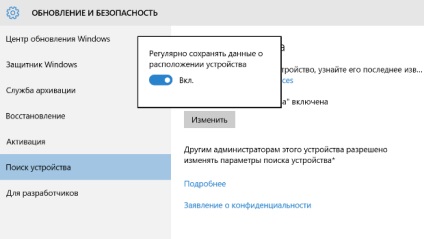
Aktiválja a "Rendszeresen tárolja az eszköz helyadatait" opciót, és a Windows számítógép automatikusan automatikusan elküldi az Ön tartózkodási helyére vonatkozó információkat a Microsoftnak. Ez lehetővé teszi, hogy meghatározza a számítógép hozzávetőleges elhelyezkedését, még akkor is, ha ki van kapcsolva, vagy lekapcsolja a hálózatot. A felhasználó mindenképpen láthatja a laptop vagy tabletta utolsó ismert helyét.
Válasszon nevet a számítógéphez
A számítógép a regisztrált eszközök listáján jelenik meg, a benne található névvel együtt. A számítógép átnevezéséhez és egy kényelmesebb név hozzárendeléséhez nyissa meg a Beállítások alkalmazást, és lépjen a Rendszer részre, majd a Névjegy lapra. Kattintson a Számítógép átnevezése gombra egy egyszerű és értelmes számítógépnév megadásához.
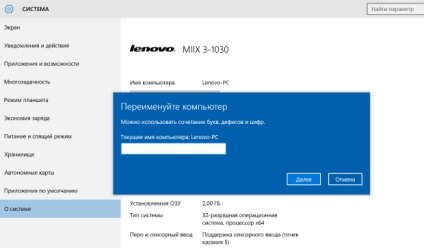
Egy elveszett eszköz követése
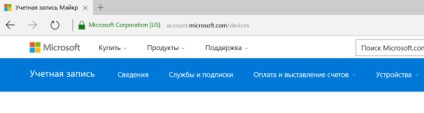
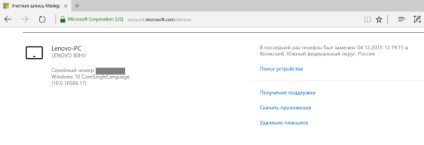
Kattintson a "Eszköz keresése" linkre, hogy megtekinthesse a helyet a térképen. Ha az eszköz be van kapcsolva és vezeték nélküli Wi-Fi hálózaton keresztül csatlakozik az internetre, vagy vezetékes Ethernet-kapcsolatot vagy mobilhálózatot használ, helyét rendszeresen frissítik.